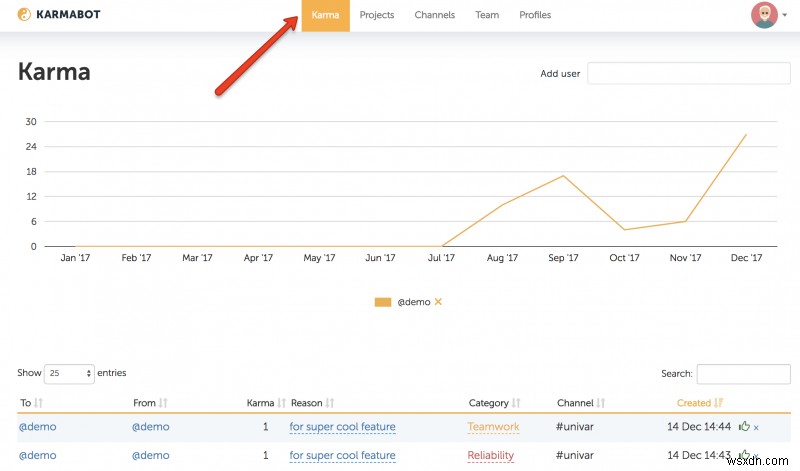Karmabot là một công cụ trong trò chuyện được thiết kế để theo dõi và đo lường hiệu suất của nhóm trong ngắn hạn, trung hạn và dài hạn bằng cách sử dụng các lệnh đơn giản. Sử dụng công cụ này, người ta có thể theo dõi hiệu suất, khen thưởng sự xuất sắc và lập kế hoạch cho các nhiệm vụ trong tương lai. Dịch vụ này hiện đã được mở rộng cho Microsoft Teams . Nếu bạn chưa biết về Microsoft Teams, bạn có thể đọc một số bài đăng trên blog trước đây của chúng tôi sẽ giới thiệu cho bạn một số tính năng ấn tượng và sự tuyệt vời của nó.
Karmabot dành cho Microsoft Teams
Tùy thuộc vào các mô tả được cung cấp cho mỗi yêu cầu nghiệp, Karmabot sẽ giúp bạn xây dựng một hồ sơ chi tiết về điểm mạnh của từng thành viên trong một nhóm.
Sau khi hoàn thành, Đồng đội có thể thưởng cho nhau điểm nghiệp lực.
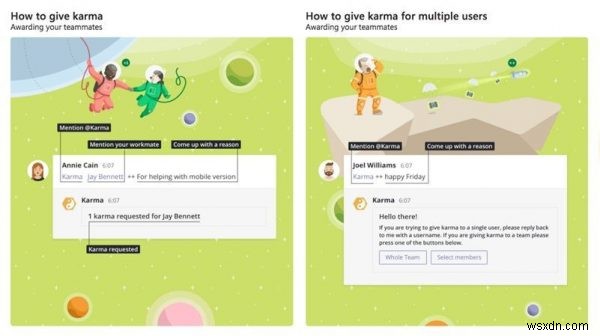
Sau đó, điểm Karma được trao cho các thành viên hoặc đồng đội có thể được chuyển đổi thành tiền thưởng hoặc phần thưởng cụ thể. Mỗi thành viên trong nhóm nhận được một phần tiền thưởng dựa trên tỷ lệ nghiệp chướng kiếm được (số tiền thưởng tỷ lệ thuận với nghiệp lực mà một thành viên trong nhóm cụ thể kiếm được so với tổng số nghiệp chướng của nhóm nhận được).
Nếu được yêu cầu, bạn có thể xem thành phần của các thành viên khác trong nhóm và các nghiệp mới nhất thông qua số liệu thống kê được hiển thị trong Trang tổng quan.
Thêm Karmabot vào Microsoft Teams
Truy cập liên kết được cung cấp ở cuối bài đăng để đăng nhập vào tài khoản Microsoft Teams của bạn và cài đặt Karmabot.
Chọn đội bạn muốn Karmabot tham gia.
Cuối cùng, cài đặt Karmabot.
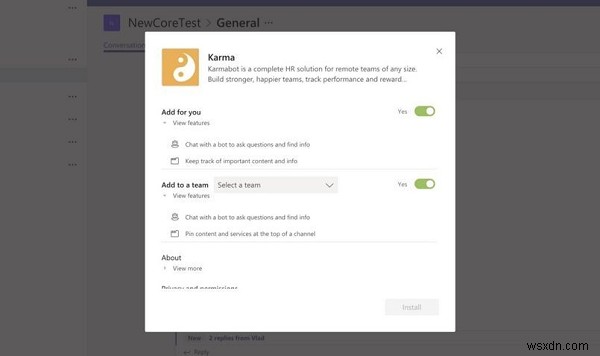
Karmabot chủ yếu sử dụng công nghệ Hiểu ngôn ngữ tự nhiên (NLU) và Máy học để đọc, nhận ra và dự đoán các lý do được cung cấp với các yêu cầu nghiệp của bạn để tạo hồ sơ cho từng thành viên trong nhóm. Các số liệu mà nó hiểu, nhận ra và sử dụng bao gồm,
- Làm việc theo nhóm
- Mục tiêu
- Độ tin cậy
- Giao tiếp
Các số liệu có sẵn trong bảng điều khiển Karmabot cho cả người kiểm duyệt và người dùng thông thường. Nếu cần, người kiểm duyệt có thể xem chi tiết hơn bằng cách điều hướng đến phần "Karma".
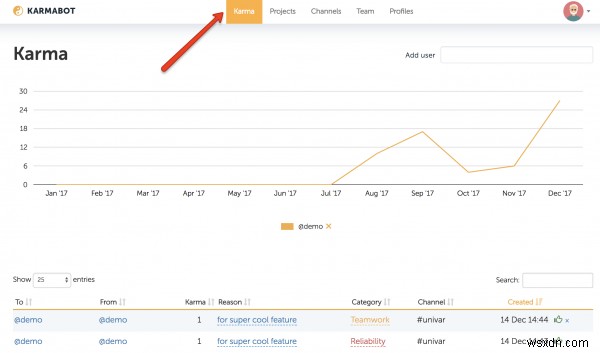
Sau đó, cuộn xuống để tìm 'số liệu' trong cột Danh mục như được hiển thị trong ảnh chụp màn hình bên dưới.
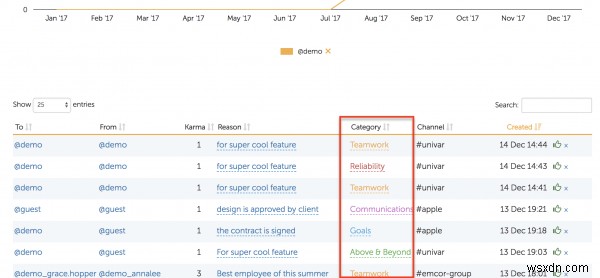
Cả hai, Danh mục và Lý do, đều có thể chỉnh sửa từ bảng này.
Nguồn :Microsoft.com.